Управление на дискове е полезна програма в Windowsкоито могат да управляват дискове и да създават дялове на вашия твърд диск. Страхотно е както с твърди дискове, така и със SSD дискове. Не е толкова страхотно с USB или Micro SD карта. Всъщност до актуализацията на Windows 10 Anniversary не можете да разделите USB или SD карта с управление на диска. Трябваше да преминете през командния ред и дори тогава само един дял ще се появи във File Explorer, тъй като Windows не поддържа множество дялове на USB устройства и SD карти. Актуализацията на Creators отстрани и тези два недостатъка. Ето как можете да разделите USB или SD карта с управление на диска в Windows 10.
Дял A USB или SD карта
Етап 1: Поставете USB устройството, което искате да разделите. Разделихме 8GB USB за този урок. USB е празен и ново форматиран и това е сигурният начин да продължите. Ако имате данни на вашия USB, е добре да ги архивирате другаде.
Стъпка 2: Отворете Управление на дискове чрез търсене в Windows. Ще видите вашия USB се появява в списъка на свързани устройства. Щракнете с десния бутон върху него и изберете „Свиване на обема“ от контекстното меню.

Стъпка 3: Изберете размера на дяловете, които искате да направитенаправи. Можете да приемете предложения размер на диска или можете да въведете персонализиран. Ако имате файлове в устройството, няма да ви позволи да свиете дисковете до размер, при който файловете няма да могат да се поберат в нито един от устройствата. Ето защо е най-добре да започнете с празна USB или SD карта.
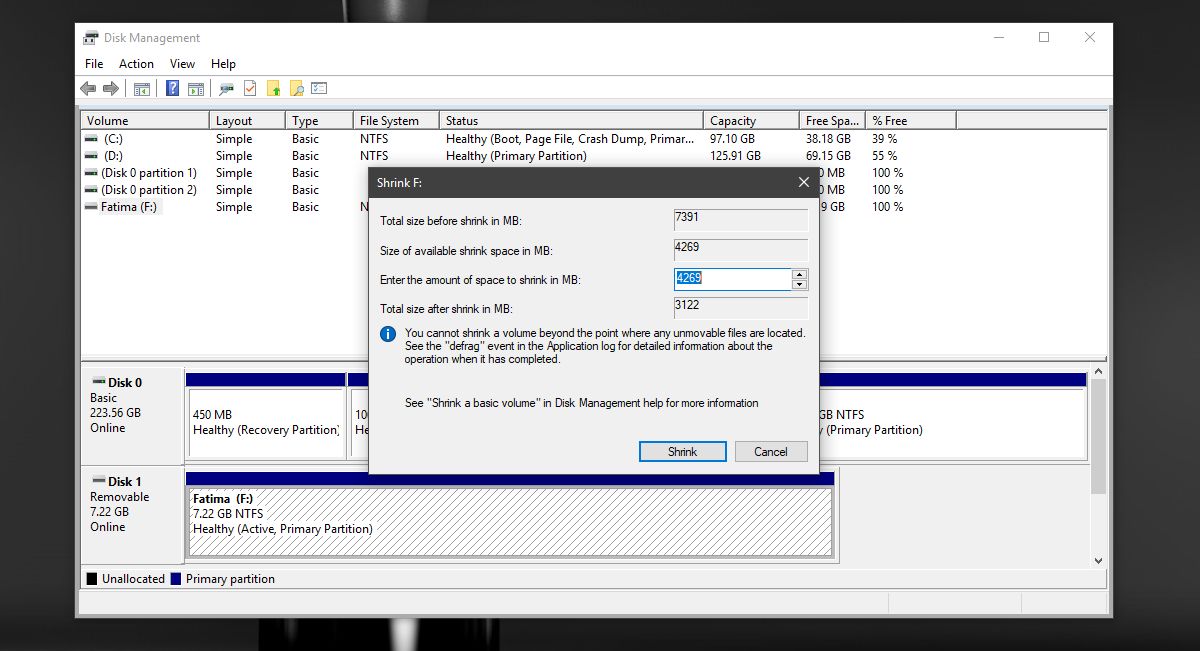
Стъпка 4: Не отнема много време, за да разделите устройството. След като свършите, ще видите вашата USB или SD карта в Disk Management. На този етап ще видите само един дял, докато другият ще се появи като неразпределено пространство.
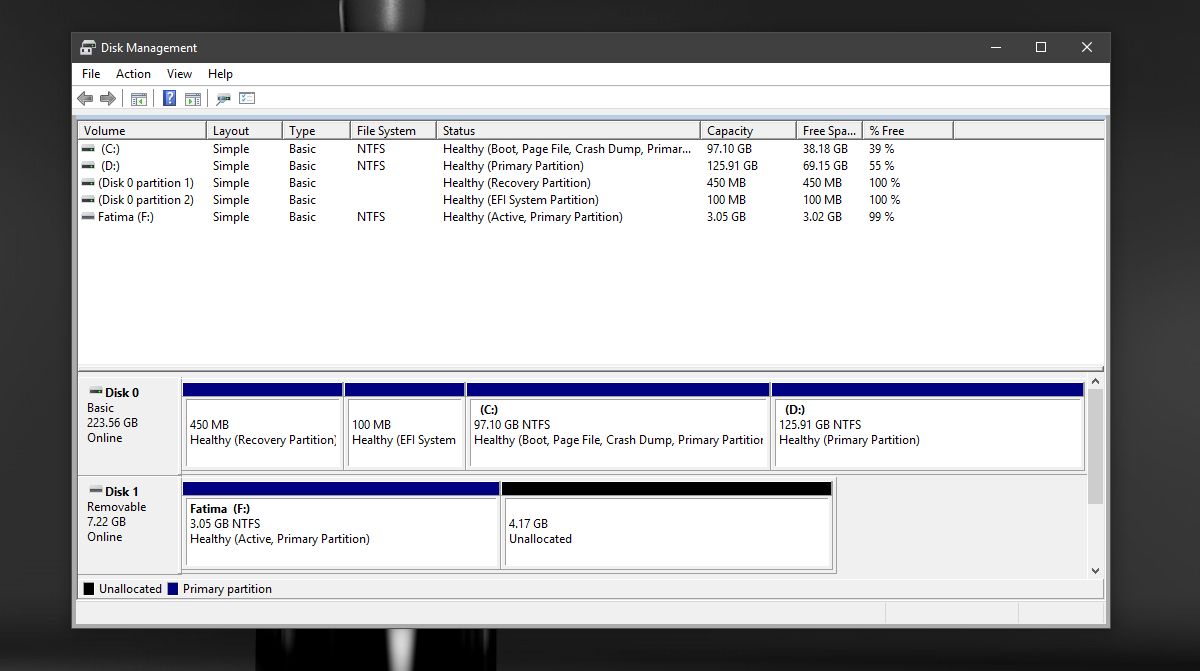
Стъпка 5: Щракнете с десния бутон върху неразпределеното пространство и изберете„Създайте прост том“ от контекстното меню. Следвайте инструкциите на екрана и не променяйте нищо под опциите за размер. Оставете ги, тъй като те са автоматично зададени. Когато бъдете попитани, изберете буква, за да зададете устройството,
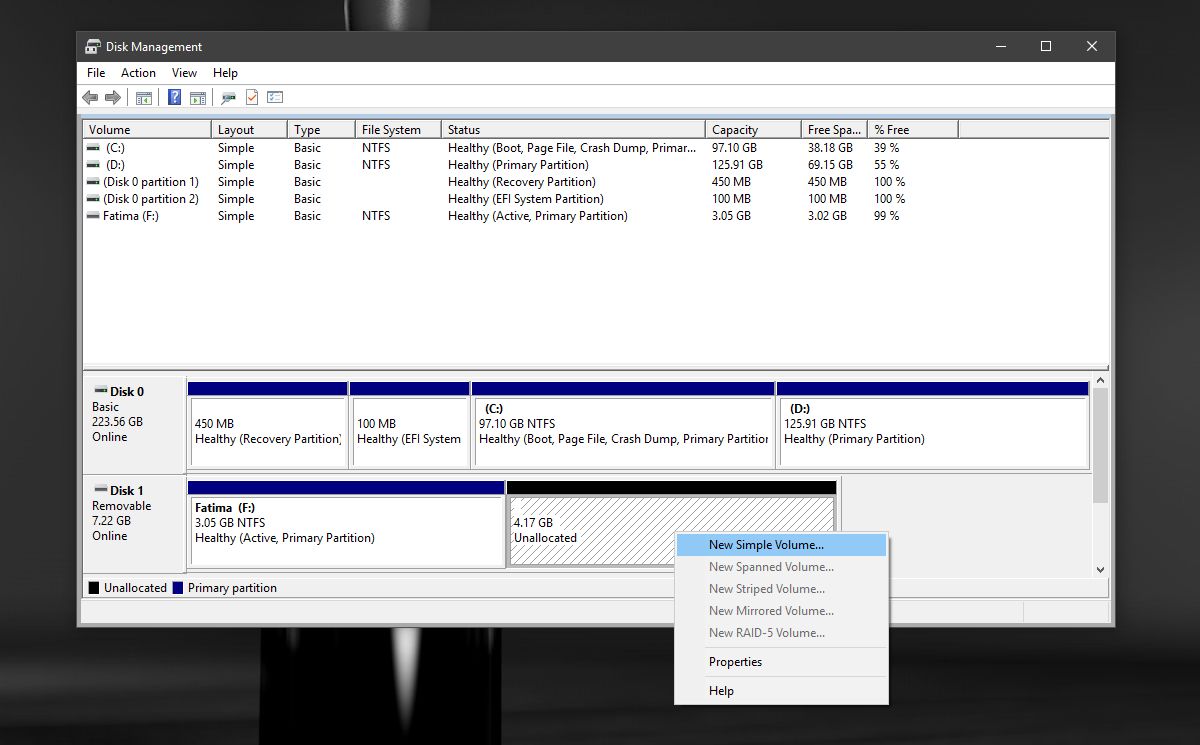
Стъпка 6: На екрана Форматиране на дяла изберете „NTFS“от падащото меню Файлова система. Премахнете отметката от опцията за бърз формат и позволете на дисковото управление да форматира устройството. Когато форматирането завърши, трябва да видите второто устройство да се появи във File Explore.
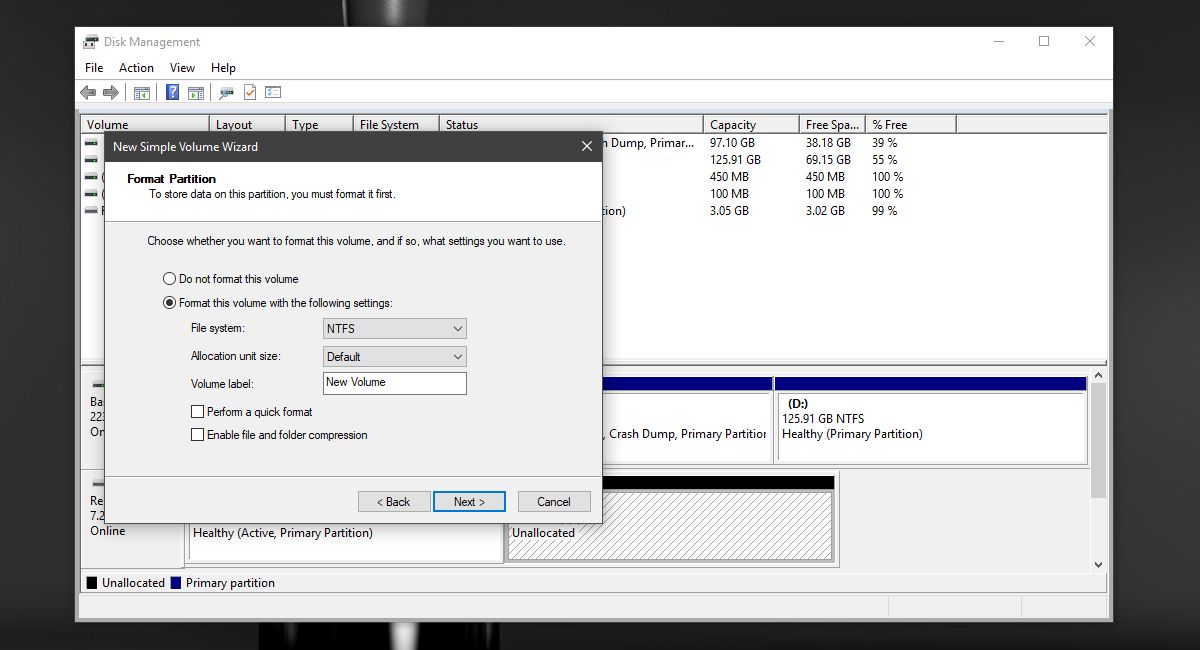
Задвижването не се вижда
В случай, че вторият дял на вашия USBне се вижда във File Explorer, свържете USB към вашата система и отворете Disk Management отново. Ще видите два дяла под един USB. Вероятно ще каже, че вторият дял е RAW.
Щракнете с десния бутон върху мишката и изберете опцията за формат отконтекстното меню. Трябва само да се уверите, че е направен пълен формат и че файловата система, на която е разделена, е NTFS. След като дялът е форматиран, той вече няма да се показва като RAW пространство. Отново щракнете с десния бутон на мишката и изберете „Chang Drive Letter and Path“ от контекстното меню.
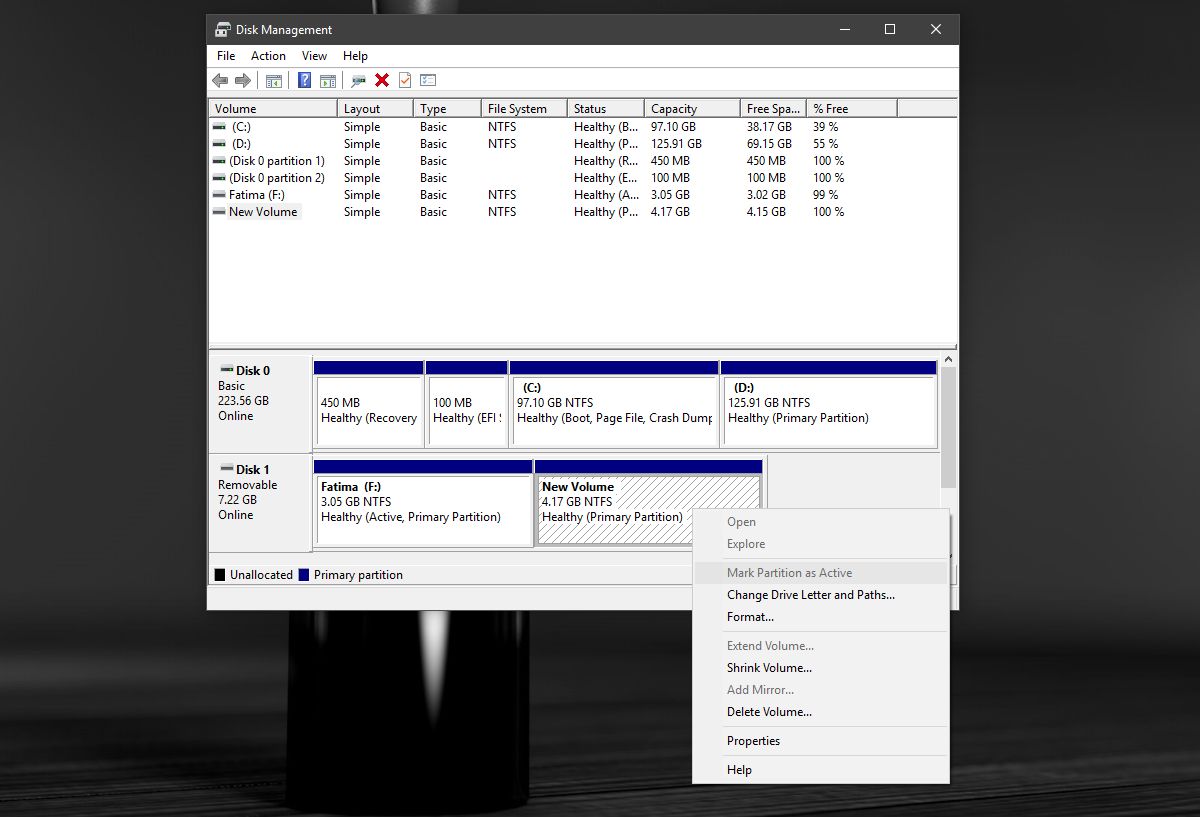
Присвойте писмото на устройството и сте готови. След като писмото е присвоено на устройството, File Explorer ще ви покаже втория дял.
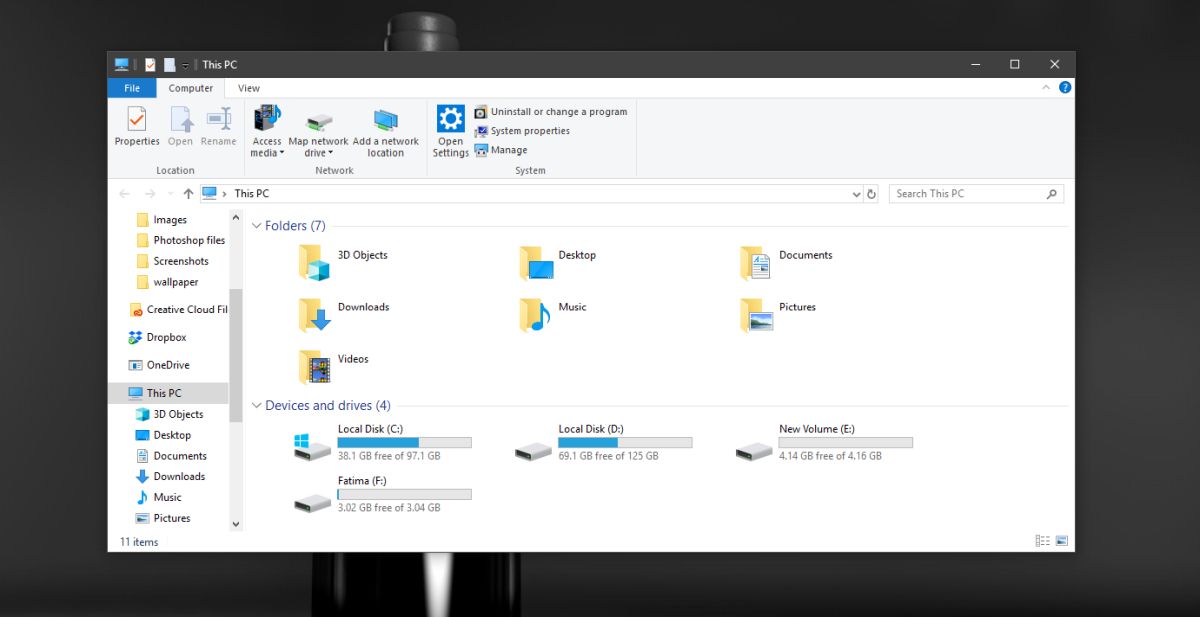













Коментари